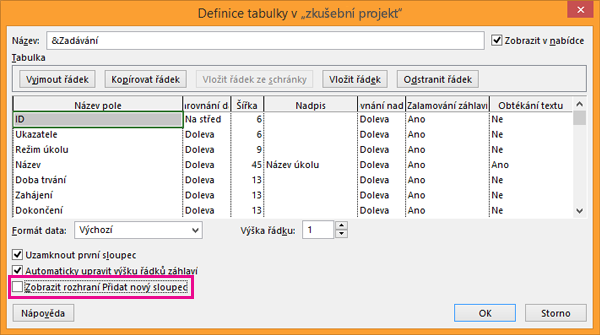Project obsahuje širokou škálu sloupců založených na polích , které můžete přidat do zobrazení. Pokud se chcete zaměřit na konkrétní podrobnosti pro správu projektu, můžete také skrýt všechny sloupce, které se zobrazí. Skrytím sloupce se z projektu neodstraní žádná data. odebere sloupec jenom ze zobrazení, dokud ho nebudete znovu potřebovat. Na rozdíl od Excelu nemá Project příkaz Zobrazit – pokud chcete zobrazit sloupec, stačí ho vložit znovu.
Sloupec skryjete takto:
-
Zobrazte zobrazení listu, třeba Ganttův diagram.
-
Klikněte pravým tlačítkem na záhlaví sloupce, který chcete skrýt, a zvolte Skrýt sloupec.
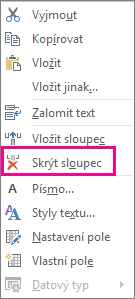
Tip: Pokud sloupec skryjete omylem, můžete ho rychle získat zpět stisknutím klávesy Zpět

Odkrytí sloupce opětovným vložením
-
Klikněte pravým tlačítkem myši na záhlaví sloupce vpravo od místa, kam chcete vložit skrytý sloupec.
-
Zvolte Vložit sloupec.
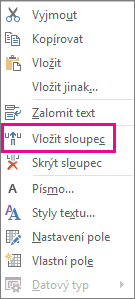
-
Vyberte sloupec, který chcete znovu zobrazit.
Zobrazení sloupce Přidat nový sloupec
Pokud jste omylem skryli sloupec Přidat nový sloupec a uvědomili si ho, než projekt uložíte a zavřete, stačí vybrat Zpět 
Sloupec taky můžete obnovit takto:
-
Zvolte Zobrazit > tabulky > Další tabulky.
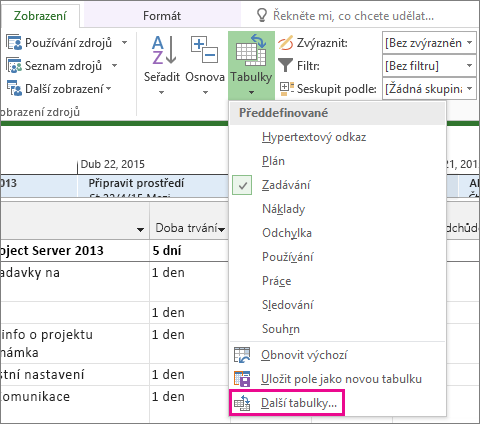
-
V dialogovém okně Další tabulky vyberte zobrazení, do kterého chcete sloupec přidat, a zvolte Upravit.
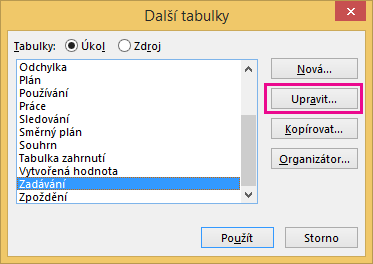
-
V dialogovém okně Definice tabulky vyberte pole Zobrazit rozhraní Přidat nový sloupec .